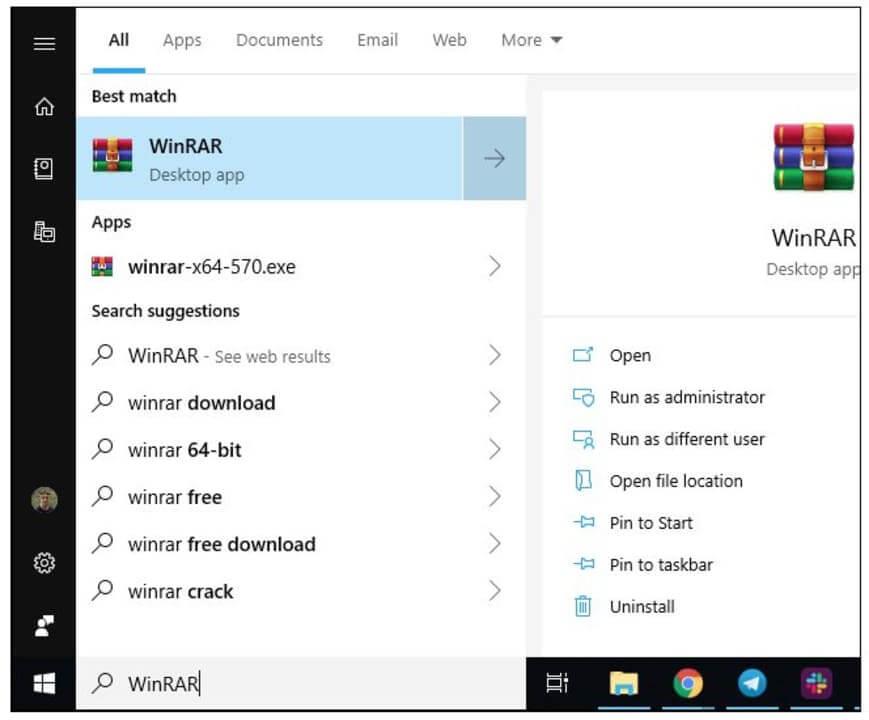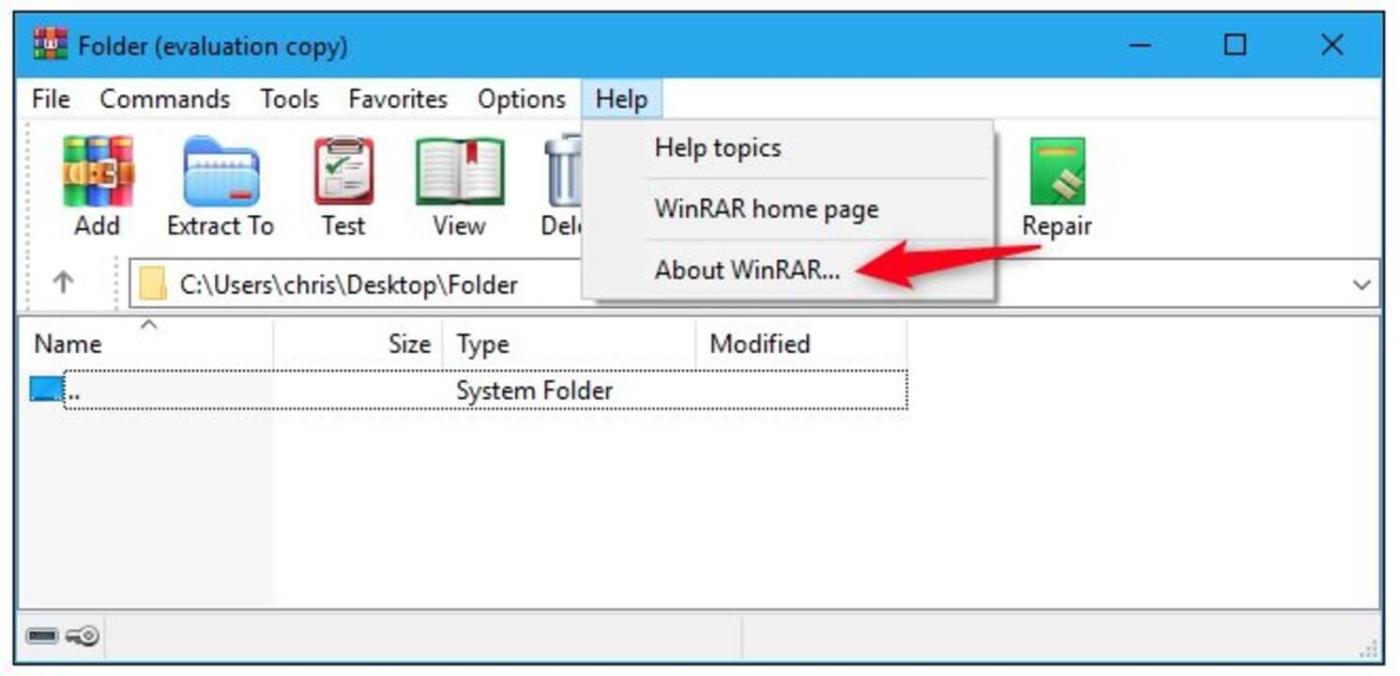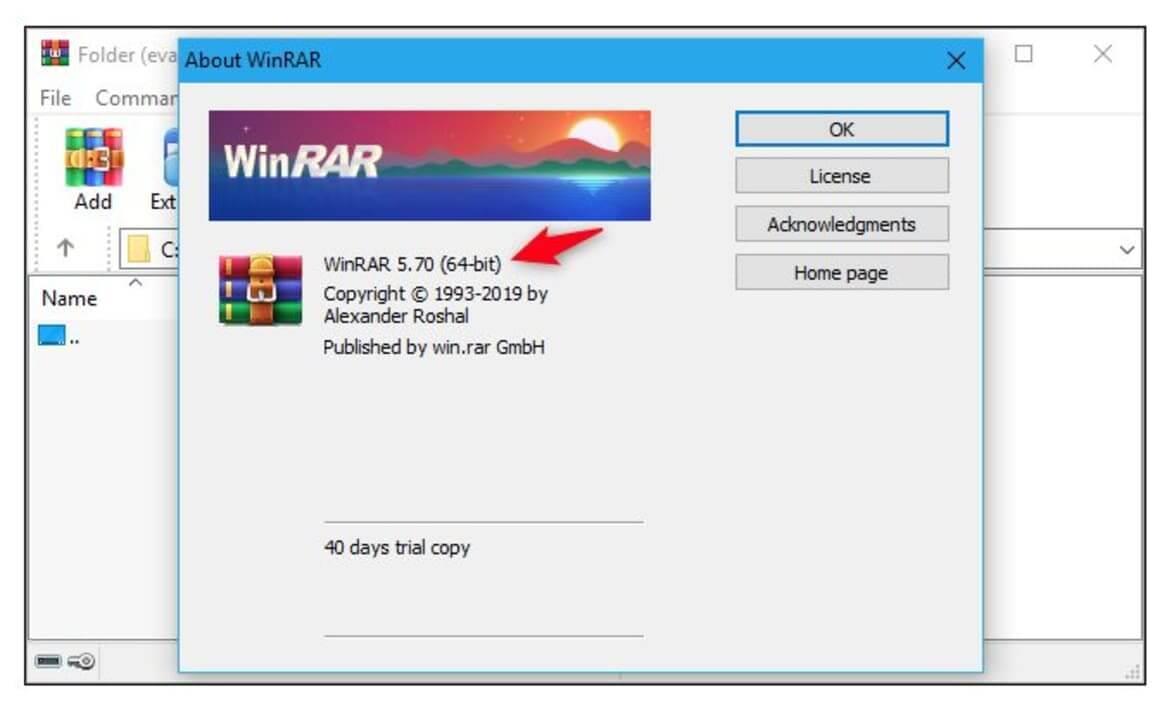Atualizar o WinRAR regularmente ajudará você a aproveitar as vantagens dos recursos mais recentes deste famoso software de descompressão. Abaixo está como atualizar o WinRAR em 4 etapas.

Se você estuda e trabalha regularmente no computador, a quantidade de dados armazenados certamente aumentará com o tempo. Você pode adicionar mais unidades, salvar em USB ou excluir dados. No entanto, esses métodos são caros e demorados. Em vez disso, você pode usar uma solução mais simples, reduzindo significativamente o tamanho do arquivo. Isso está usando um software de compactação de arquivos.
Atualmente, você tem muitas opções de ferramentas de compactação de arquivos na Internet como WinRaR, 7-zip, Peazip... Porém, o software mais antigo, famoso e confiável é o WinRAR.
Embora o WinRAR seja um software pago, na verdade, você pode usá-lo gratuitamente indefinidamente com recursos básicos de compactação e descompactação de arquivos. Você pode executar o WinRAR no Windows e no Mac. Como todos os outros softwares, você deve atualizar o WinRAR para a versão mais recente para poder usá-lo da maneira mais tranquila e otimizada possível.
Como atualizar o WinRAR
Softwares que não são atualizados regularmente geralmente geram erros e podem danificar o computador. Portanto, atualizar o WinRAR regularmente não apenas ajuda a funcionar bem, mas também protege a segurança do seu computador. Infelizmente, o WinRAR não possui uma opção de atualização automática, então você deve fazer isso manualmente. Veja como verificar a versão e atualizar o WinRAR:
Passo 1: Abra o WinRAR
Abra o WinRAR no computador Windows ou Mac.
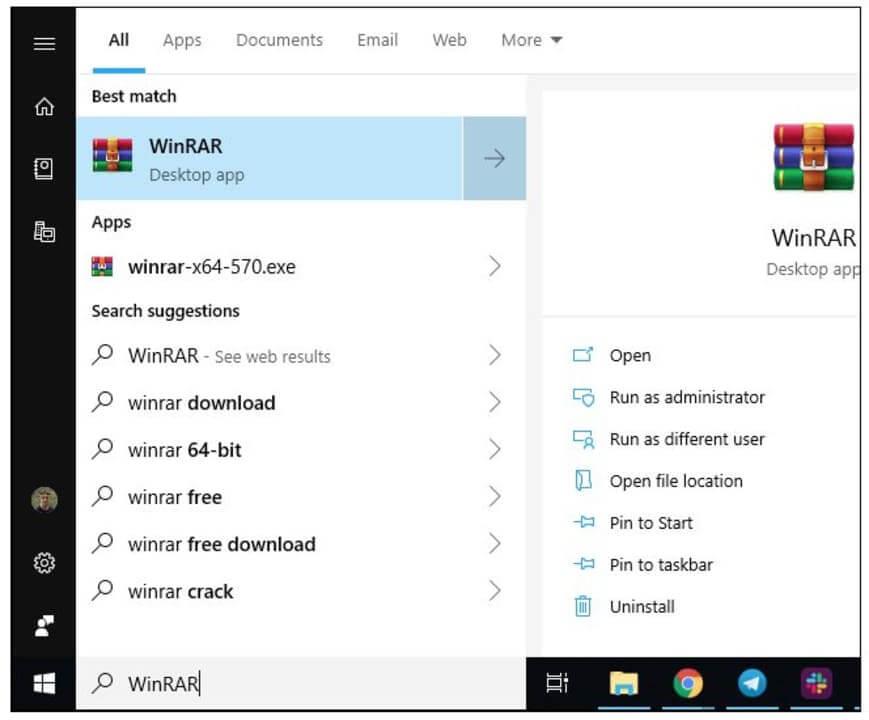
Etapa 2: clique em Ajuda e em Sobre WinRAR
Clique na opção Sobre o WinRAR na lista suspensa Ajuda.
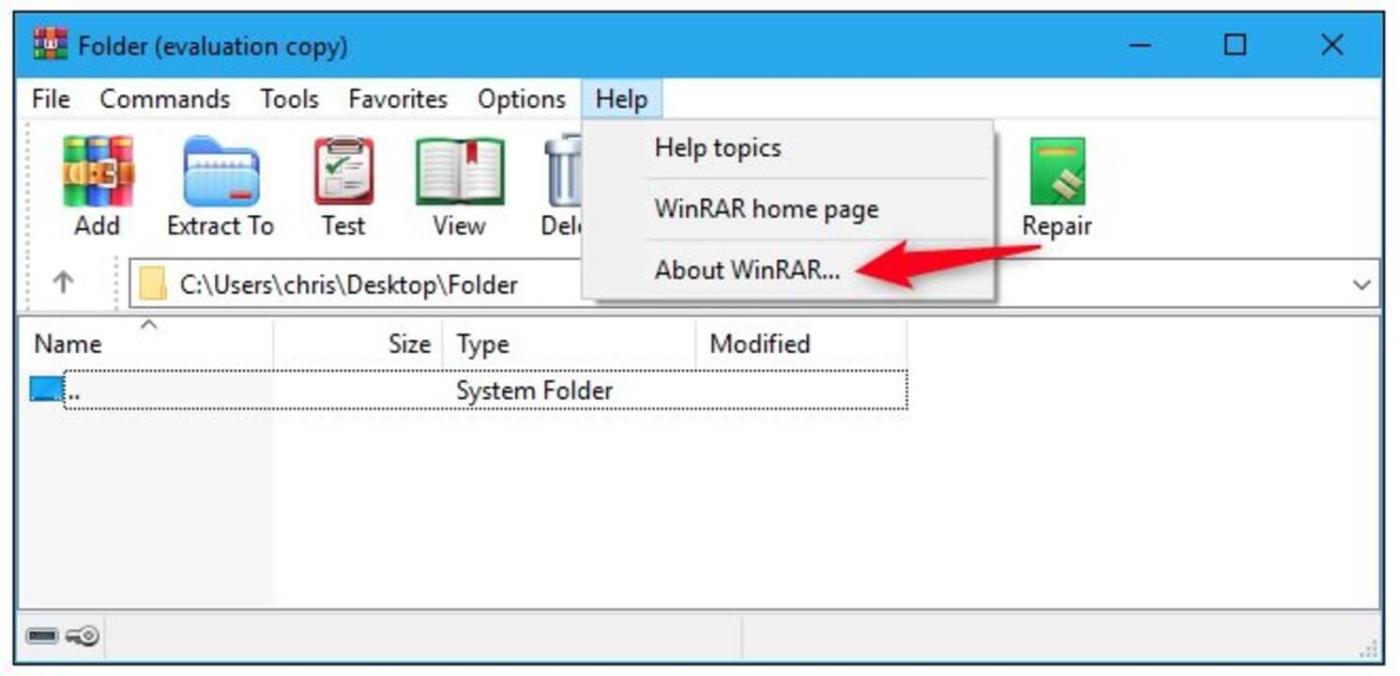
Passo 3: Verifique a versão
Você verá uma nova janela contendo informações detalhadas e a versão do software WinRAR. Atualmente, todas as versões anteriores à 6.02 precisam ser atualizadas.
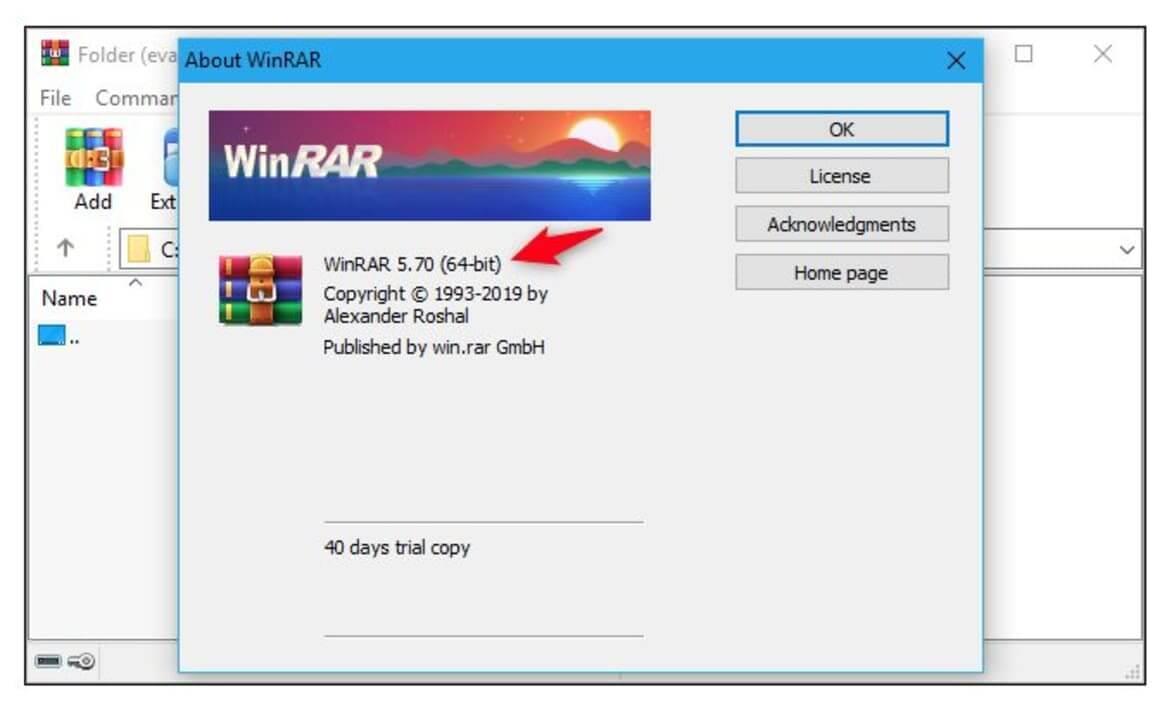
Etapa 4: Baixe a versão mais recente do WinRAR
Se estiver usando uma versão mais antiga, você precisará baixar o WinRAR mais recente de uma fonte confiável. Download.com.vn é uma sugestão confiável. Basta pressionar o botão Download abaixo.
O interessante aqui é que embora não seja um software gratuito, você pode usar o WinRAR para descompactar ou compactar arquivos para sempre sem pagar a mais.
Acima está como atualizar o WinRAR . Espero que o artigo seja útil para você.